Picture in Picture ist jetzt auf YouTube auf allen Plattformen und Geräten in den USA verfügbar. Sie können diese magische Qualität Ihres Geräts manipulieren, um das Erlebnis zu genießen. Sie können PIP auf dem iPhone oder jedem anderen Gerät jederzeit und überall aktivieren oder deaktivieren, damit Sie die Funktion sinnvoll nutzen können. Wenn Sie PIP in einer beliebigen App auf Ihrem Gerät aktivieren, bedeutet dies, dass beim Öffnen eines Videos dieses automatisch im Bild-in-Bild-Modus startet.
Nachdem Sie das Video im PIP-Modus geöffnet haben, können Sie auf dem Bildschirm Ihres Geräts Dinge tun, während das Video in einem schwebenden Fenster abgespielt wird. Sie können die Größe des Fensters ändern und es verschieben, während Sie anderen Aktivitäten auf Ihrem Telefon oder PC nachgehen.
In diesem Artikel
Teil 1. Wie man Bild-in-Bild für YouTube auf dem iPhone aktiviert
Um PIP auf dem iPhone auf YouTube zu aktivieren und besser nutzen zu können, sollten Sie ein Premium-Abonnent von YouTube sein. Bild-in-Bild auf dem iPhone hängt von der Version Ihres Telefons ab. Und hier werde ich Ihnen erklären, wie Sie PIP auf den neuesten Versionen des iPhones aktivieren können.
Unter iOS 14.5 oder 14.6 finden Sie hier eine einfache Schritt-für-Schritt-Anleitung zur Aktivierung von Bild-in-Bild für YouTube PIP. Hierfür benötigen Sie zwei zusätzliche Anwendungen: Shortcuts und Scriptable. Beide sind kostenlos im App Store erhältlich.
- Gehen Sie zu den Einstellungen Ihres Geräts
- Tippen Sie in den Einstellungen auf die Shortcut Erweiterung
- Aktivieren Sie "Nicht vertrauenswürdige Verknüpfungen zulassen". Wenn diese Option für Ihr Gerät nicht verfügbar ist, gehen Sie zur Erweiterung der Bildschirmzeit und deaktivieren Sie alle Einschränkungen der Bildschirmzeit. Sie werden also erfolgreich sein.
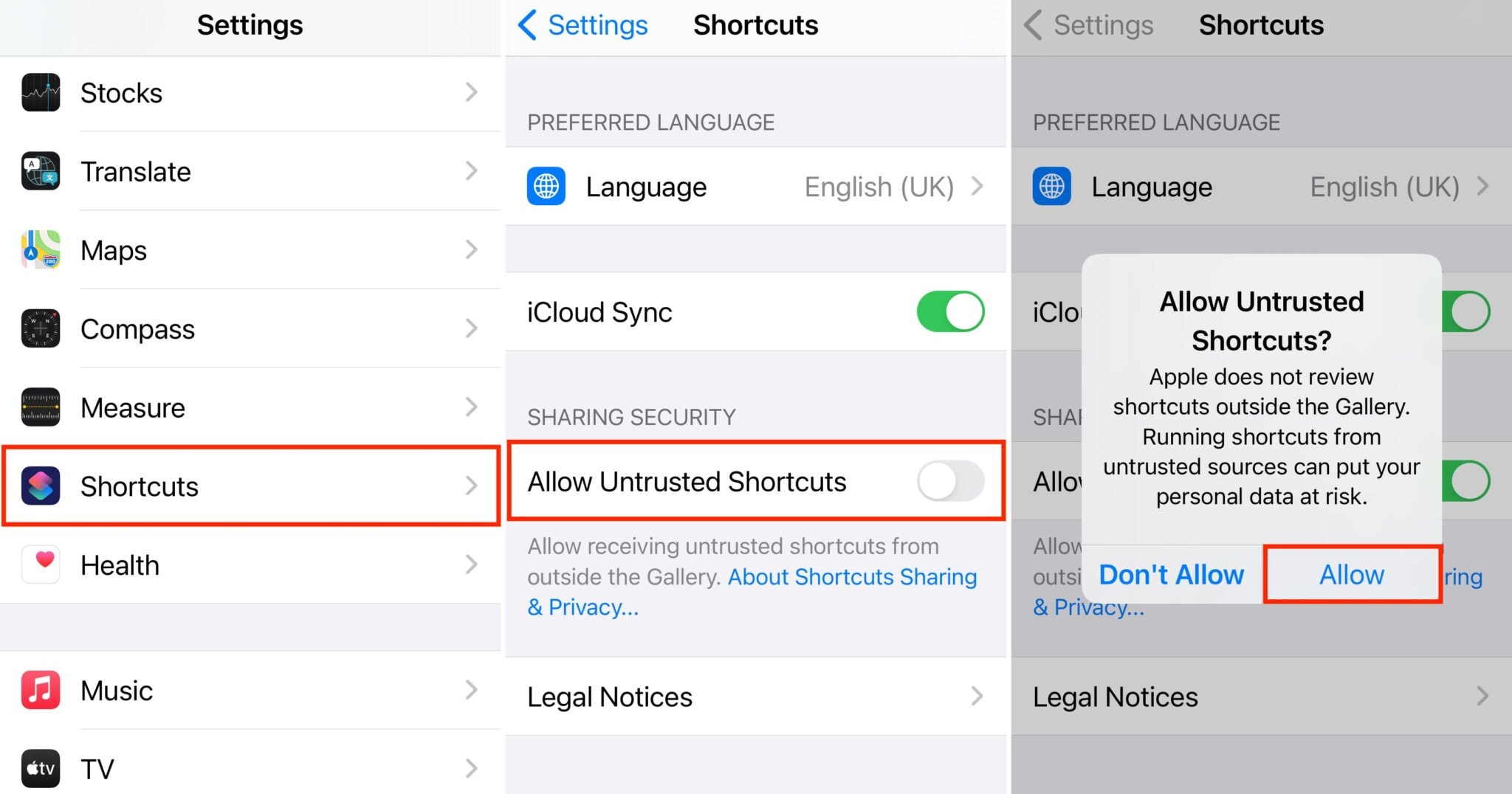
- Wenn Sie eine YouTube PIP-Verknüpfungs-App auf Ihrem Gerät benötigen, um fortzufahren, können Sie diese aus dem App Store oder dem Browser der Shortcuts-Galerie herunterladen und dann zu Ihrer Shortcut-Bibliothek hinzufügen.
- Öffnen Sie die YouTube PIP-Verknüpfung und tippen Sie auf "Shortcut holen" in der App. Sie werden zu der Shortcut-Anwendung auf Ihrem Telefon weitergeleitet. Wenn Sie die Shortcut-Anwendung nicht haben, können Sie sie aus dem App Store herunterladen.
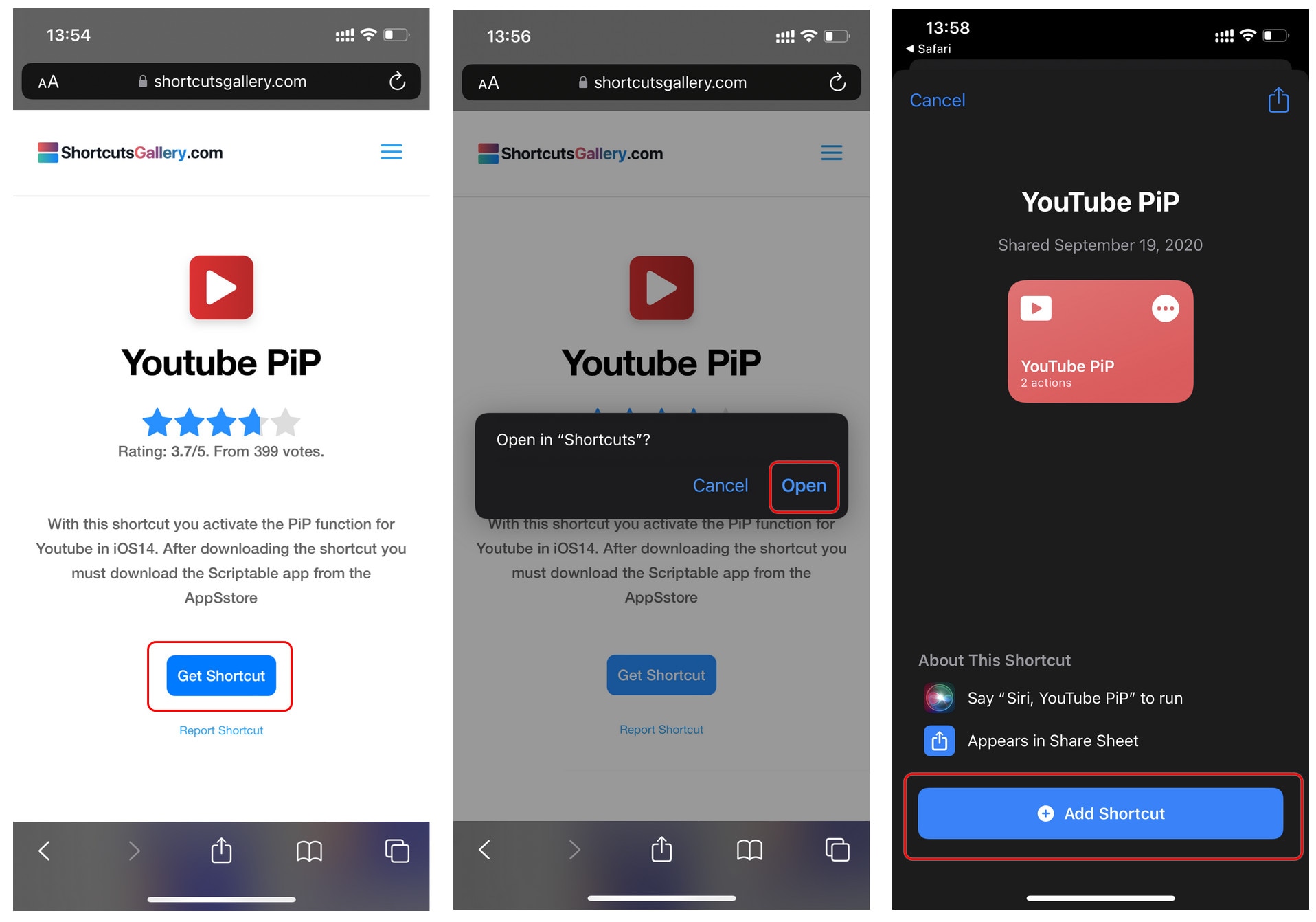
- Tippen Sie in der Shortcut-Anwendung auf Ihrem Gerät auf "Nicht vertrauenswürdige Verknüpfungen zulassen"
- Rufen Sie nun die aktuelle YouTube-App auf und starten Sie die Wiedergabe eines Videos
- Während das Video abgespielt wird, tippen Sie auf das Teilen-Symbol und scrollen Sie dann zum rechten Ende der Liste mit den Teilen-Optionen für Plattformen und Apps. Tippen Sie auf das Symbol Mehr am rechten Ende.
- Gehen Sie in der Liste der zusätzlichen Freigabeoptionen zu YouTube PIP.
- Tippen Sie auf YouTube PIP und ein Brenner wird oben auf Ihrem Telefon angezeigt.
- Tippen Sie auf den Brenner, der erscheint. Er leitet Sie zu dem eigentlichen Shortcut für YouTube weiter. Und Sie müssen eine zusätzliche Anwendung (Scriptable App) installieren.

- Tippen Sie auf dem nun erscheinenden Bildschirm auf "Im App Store anzeigen". Dies führt Sie zum App Store.
- Laden Sie auf dem nächsten Bildschirm, der erscheint, die Scriptable App herunter. Kehren Sie zum Startbildschirm zurück und starten Sie die Scriptable App einmal.
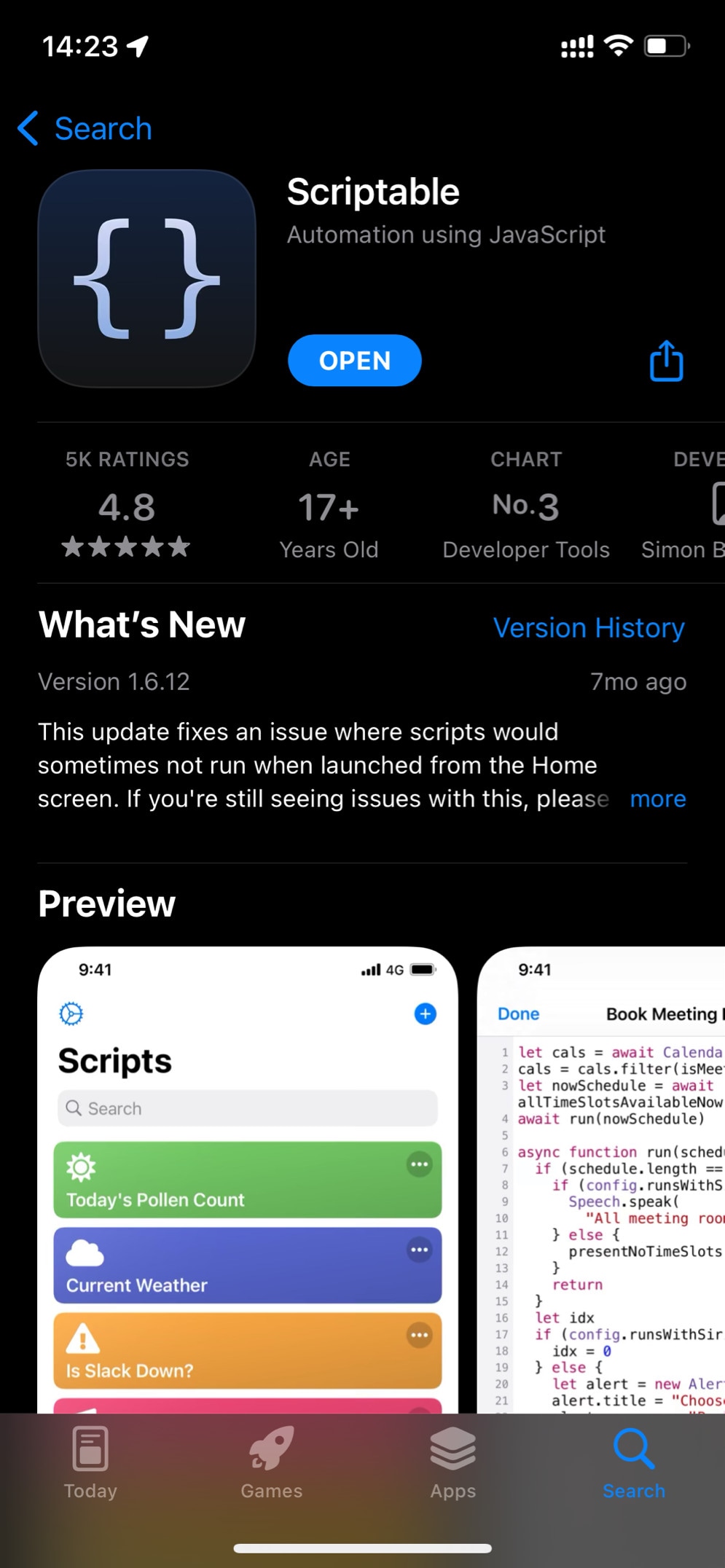
- Gehen Sie erneut auf YouTube und starten Sie ein beliebiges Video. Tippen Sie auf das Teilen Symbol, scrollen Sie nach rechts und tippen Sie auf das Symbol "Mehr", fahren Sie fort und tippen Sie auf das YouTube PIP. Und auf dem Brenner, der oben auf dem Bildschirm Ihres Telefons erscheint, tippen Sie auf OK.
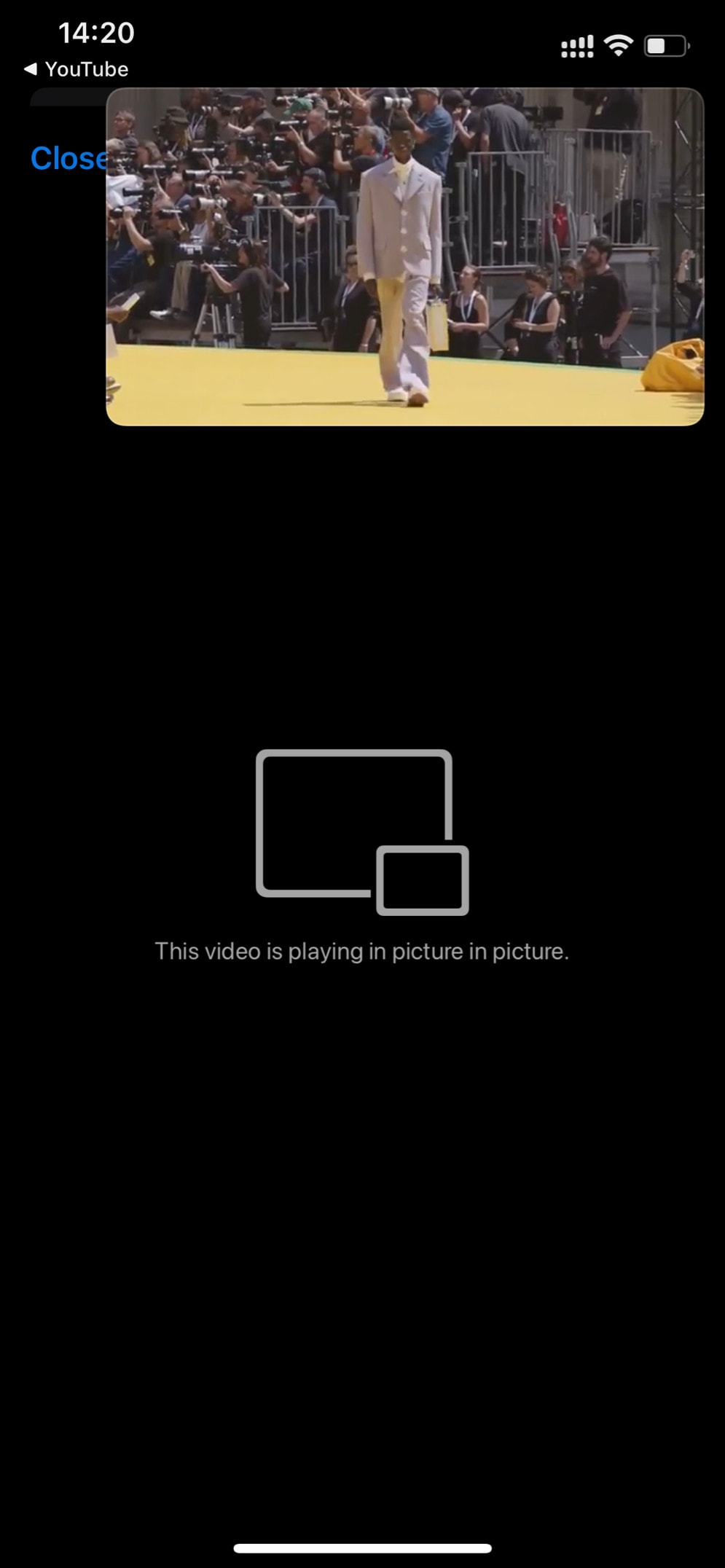
Und schon können Sie sich Ihre Videos auf einem schwebenden Bildschirm ansehen. Dieses Verfahren kann ziemlich mühsam sein, aber es lohnt sich, wenn Sie es bis zum Ende aufmerksam verfolgen. Sie werden es nur einmal tun.
Teil 2. Wie man Bild-in-Bild für YouTube auf dem iPhone deaktiviert
Um PIP auf dem iPhone effektiv zu nutzen, müssen Sie es manchmal deaktivieren, damit alles nach Ihren Wünschen läuft. Und hier ist eine sehr einfache Möglichkeit, Bild in Bild in YouTube auf Ihrem iPhone zu deaktivieren.
- Bei YouTube anmelden
- Gehen Sie zu Ihrem Profil und tippen Sie auf das Profilsymbol
- Gehen Sie zu "Einstellungen > Allgemeine Einstellungen"
- Scrollen Sie nach unten. Sie sehen das Bild-im-Bild-Fenster
- Tippen Sie auf die Ausschalten Schaltfläche, um es auszuschalten. Und da haben Sie es. Sie haben PIP für YouTube auf dem iPhone deaktiviert.
Teil 3. Wie man Bild-in-Bild für YouTube auf Mac und iPad aktiviert
Bild in Bild ist jetzt eine native Qualitätsfunktion in vielen Apps auf verschiedenen Plattformen. Die PIP Funktion hat sich seit ihrer Entwicklung und Einführung für die Inanspruchnahme durch Dritte eine Weile gehalten. Allerdings ist YouTube immer noch nicht mit dabei. Um PIP auf dem Mac zu aktivieren, müssen Sie einen Schritt weiter gehen, um dies zu tun. PIP auf einem iPad zu genießen, ist auch nicht ganz einfach. Trotzdem benötigen Sie für Mac und iPad eine sehr einfache Anleitung, um Bild in Bild mit diesen Geräten zu verwenden.
PIP auf dem iPad
Um PIP auf Ihrem iPad zu aktivieren, benötigen Sie nur Ihre Telefoneinstellungen und einen unterstützten Browser wie Safari. Allerdings müssen Sie Ihr iPad auf die Version iOS 14 aktualisieren, die diese Funktion vollständig unterstützt.
Hier erfahren Sie, wie Sie PIP auf einem iPad aktivieren.
- Gehen Sie zu den Einstellungen des Geräts
- Gehen Sie zu Startbildschirm & Dock und tippen Sie auf Multitasking
- Aktivieren Sie die Option "Mehrere Apps zulassen". Sie haben "Bild in Bild" auf Ihrem iPad aktiviert.
Bevor Sie Bild in Bild in YouTube verwenden können, benötigen Sie zwei Apps auf Ihrem Gerät: Shortcuts und Scriptable. Sie können sie kostenlos im App Store erhalten. Aber hier ist eine Option.
- Gehen Sie zu Safari und laden Sie YouTube PIP herunter und fügen Sie es dann zu Ihrer Shortcut-Bibliothek hinzu.
- Melden Sie sich in der YouTube-App an, um PIP auf YouTube auf Ihrem iPad zu verwenden.
- Starten Sie ein Video und tippen Sie auf die Teilen Symbolschaltfläche.
- Tippen Sie auf das Mehr Symbol.
- Tippen Sie auf YouTube PIP und wählen Sie OK auf dem Brenner, der auf dem Bildschirm erscheint. Dadurch wird automatisch ein neues schwebendes Fenster auf dem Bildschirm erzeugt. Sie können eine für Sie passende Fensterauflösung auswählen und zum Startbildschirm zurückkehren. Ihr Video wird in einem schwebenden Fenster auf Ihrem Startbildschirm abgespielt.
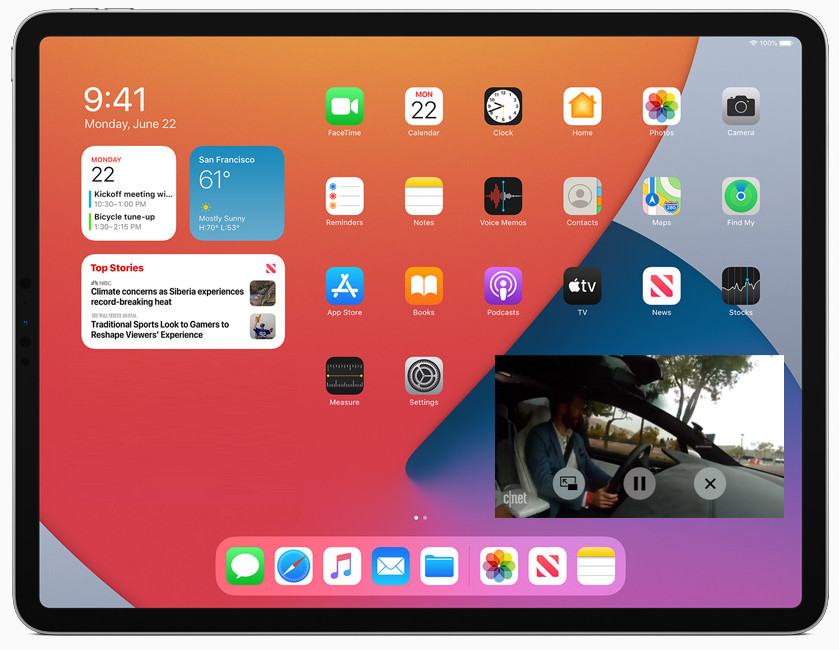
PIP auf Mac
Auf Ihrem Mac gibt es zwei Möglichkeiten, in den Bild-in-Bild-Modus zu gelangen. Sie können die Befehlssteuerung und die Maus zusammen verwenden oder einfach die Maus selbst bzw. das Touchpad. Und hier sehen Sie, wie Sie das nur mit einer Maus tun können.
- Rufen Sie einen Webbrowser wie Safari oder Chrome auf.
- Starten Sie ein Video auf YouTube.
- Klicken Sie zweimal mit der rechten Maustaste auf das Video, um ein neues Menü auf dem Bildschirm anzuzeigen
- Klicken Sie auf Bild in Bild und Sie können loslegen.
- Sie können die Größe des schwebenden Fensters ändern und es an die von Ihnen gewünschte Stelle ziehen.
Und mit den Steuerbefehlen können Sie PIP auf dem Mac ganz einfach in nur zwei Schritten aufrufen.
- Öffnen Sie ein Video auf YouTube in einem Webbrowser
- Halten Sie die Strg-Taste auf Ihrer Tastatur gedrückt, während Sie zweimal mit der linken Maustaste auf das Video klicken und Sie werden erfolgreich sein.
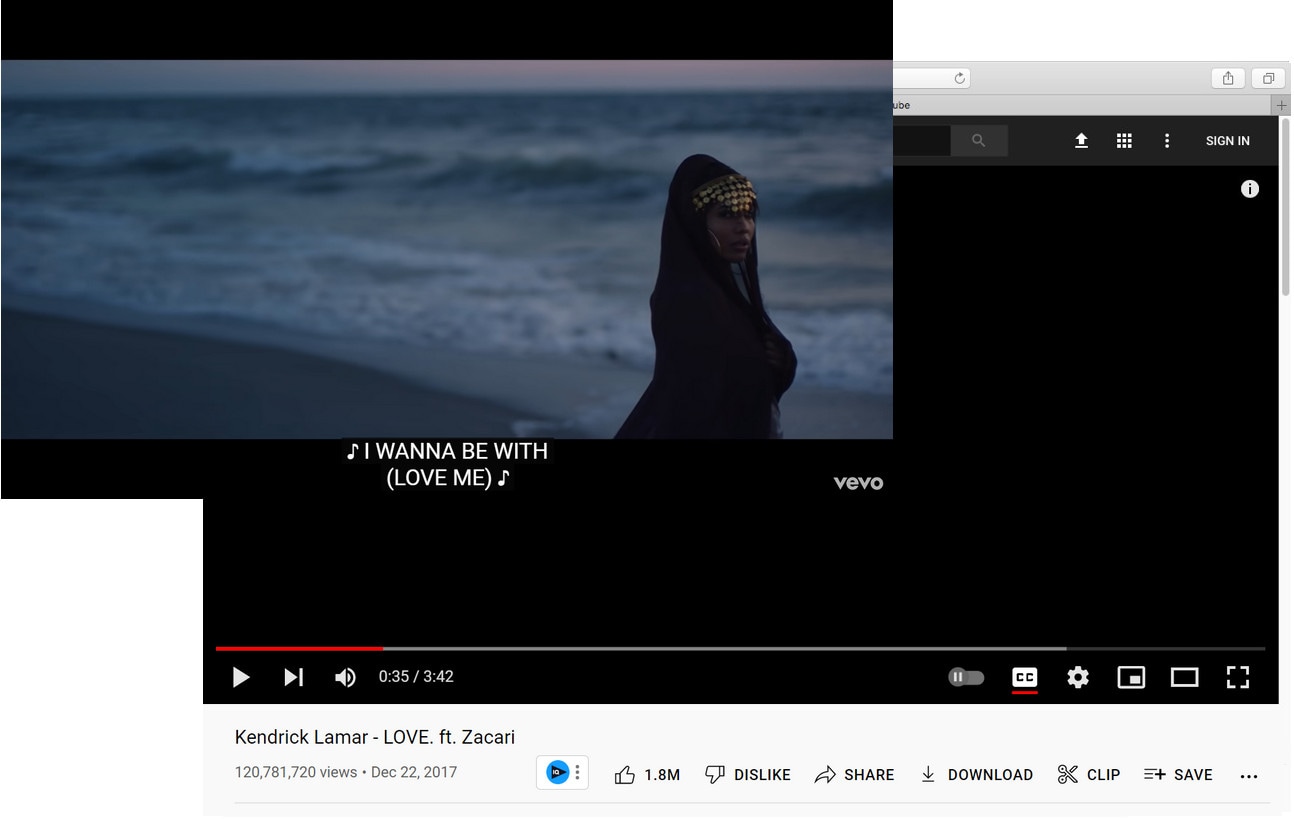
Fazit
Bild in Bild ist eine Funktion des Computerprogramms in den USA. In den meisten Teilen der Welt ist es noch nicht eingeführt worden. Daher kann es sein, dass diese Anleitung nicht für jeden funktioniert, da sie nur auf Geräten in den USA unterstützt wird. Schon bald wird jeder überall in den Genuss von Bild in Bild kommen, denn seine Entwicklung zieht die ganze Welt an.
 4,7
4,7





